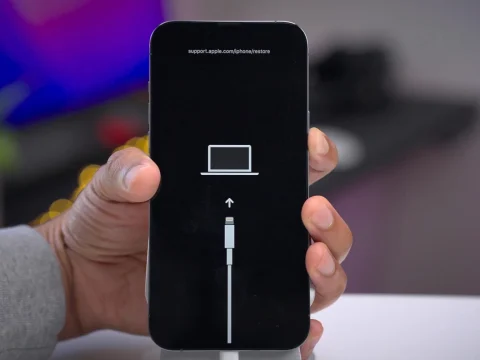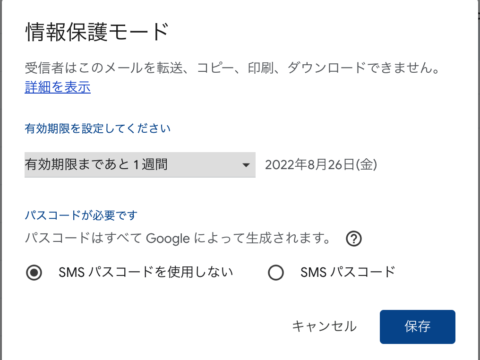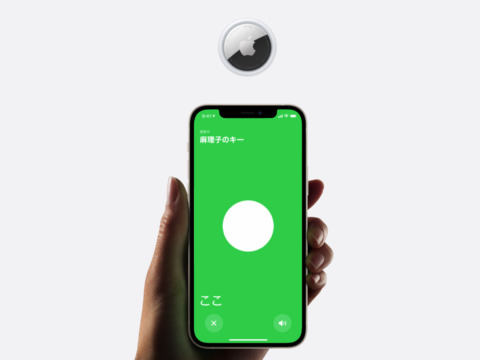Appleの「探す」ネットワークを使用しているAirTagsとサードパーティのアイテムは、近くにない場合、iPhoneまたはiPadとのペアリングを解除することはできません。
アクティベーションロック は、iPhoneの盗難を抑止する方法として、2013年にiOS 7で登場しました。iCloud設定で「探す」が有効になっていると、デバイスを消去しただけでは再利用できません。
デバイスを持っている人は、「探す」を有効にしてロックを解除するために使用するApple IDのパスワードも持っている必要があります。Appleは iPhone、iPad、iPod touchから始め、後に watchOSと、T2セキュリティチップを搭載した Intel Mac、およびすべてのMシリーズ Apple シリコン Macにアクティベーションロックを追加しました。
しかし、Appleが採用している別のアクティベーション ロックがありますが、あまり注目されていません。AirTagをiPhoneやiPad、またはAppleの 「探す」ネットワークを使用するサードパーティのデバイスにペアリングすると、Applは現在「Find My Lock」と呼んでいるものを使用します。(同社は以前は「ペアロック」と呼んでいました。)
Find My Lockは、AirTagまたは「探す」アイテムがペアリングされた元のiPhoneまたはiPadに Bluetooth 近接している場合にのみ削除できます。
ペアリングされたiPhoneまたは iPadで「探す」アプリを開きます。
上にスワイプして、「持ち物を探す」アイテムのリストを表示します。
AirTag またはその他の項目を選択します。
[持ち物を削除]をタップします。
[削除]をタップして確定します。
この方法以外に、Find My Lockを無効にする方法はありません。「探す」アイテムを購入した場合は、すぐにペアリングの準備ができていることを確認してください。ペアリングの準備ができていない場合は、ロックを解除するために所有者に返品する必要があります。
AirTagを販売または譲渡する場合は、その前にペアリングを無効にしていることを確認してください。そうでなければ、これらのアイテムは、別のiPhoneとはペアリングできず、ただの装飾品にすぎません。
これは、自分の持っている別のiPhoneに登録し直す場合も同様です。
(via MacWorld)
Last Updated on 2022年10月7日 by Editor
※このサイトの記事には「噂」や「疑惑」など、不確定な情報が含まれています。ご了承ください。(管理人)
![信じられない規制解釈に基づくルフトハンザ航空のAirTags持ち込み禁止措置[更新]](https://ipadmod.net/wp-content/uploads/2022/10/airtag-double-select-202104_FMT_WHH-1-480x360.jpeg)